Совместное использование календаря — отличный способ оставаться в курсе событий с коллегами, семьей или друзьями. Независимо от того, организуете ли вы встречи, планируете мероприятия или просто отслеживаете общее расписание, Календарь Apple приложение делает совместную работу легкой. В этом руководстве мы расскажем вам, как поделиться календарем с Mac, iPhone и iPad, как прекратить общий доступ и что делать, если общий доступ не работает. Кроме того, мы поделимся бонусным советом по поддержанию оптимизации вашего Mac для обеспечения бесперебойной работы.
Содержание: Часть 1. Как поделиться календарем с MacЧасть 2. Как поделиться календарем с iPhone/iPadЧасть 3. Почему я не могу поделиться своим календарем с кем-то?Часть 4. Бонусный совет: очистите и оптимизируйте свой Mac
Часть 1. Как поделиться календарем с Mac
Поделиться календарем напрямую с вашего Mac — это просто и гибко, позволяя вам контролировать разрешения и доступ в несколько шагов. Вот все, что вам нужно знать, чтобы эффективно поделиться календарем с Mac.
Шаг 1: Запустите приложение «Календарь» на своем Mac.
Шаг 2: В левой боковой панели под «Календари» щелкните правой кнопкой мыши (или Control-щелчок) календарь, которым вы хотите поделиться. Выберите «Поделиться календарем» в меню.
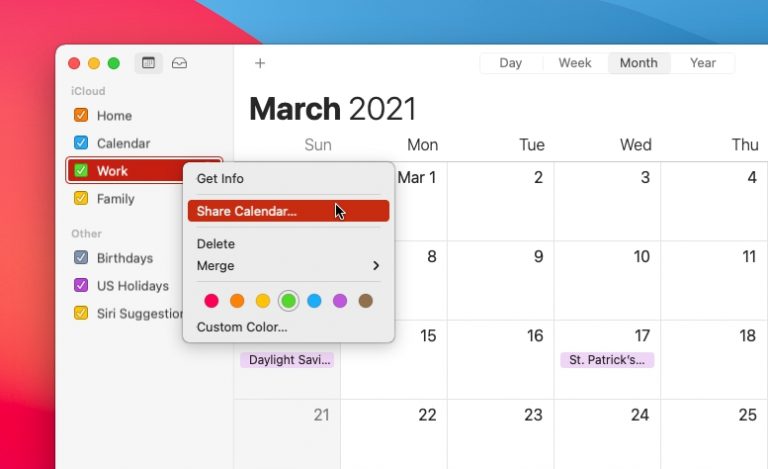
Шаг 3: Введите адрес электронной почты человека, с которым вы хотите поделиться календарем.
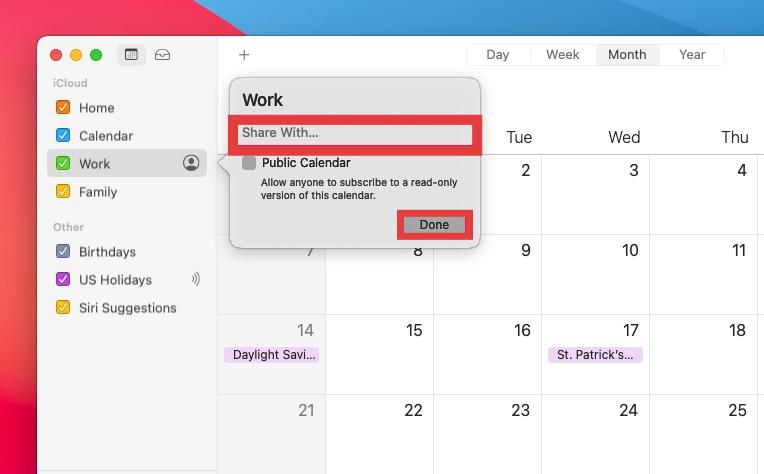
Шаг 4: После добавления пользователя наведите курсор на его имя и щелкните раскрывающийся список. В появившемся всплывающем окне вы можете выбрать между Просмотром и редактированием (позволяет вносить изменения) и Просмотром только (позволяет видеть события).
Шаг 5: Выбрав разрешения, нажмите «Готово». Они получат приглашение по электронной почте или непосредственно в своем приложении «Календарь».
С помощью этих шагов вы можете быстро и легко поделиться календарем с Mac. Это идеально подходит для координации с семьей, командами или проектными группами. Если вы больше не хотите делиться календарем, щелкните правой кнопкой мыши по общему календарю. В разделе общего доступа щелкните имя человека и нажмите кнопку «Удалить (-)». Нажмите «Готово». Теперь никто, с кем вы поделились, больше не сможет его просматривать.
Часть 2. Как поделиться календарем с iPhone/iPad
iOS и iPadOS также упрощают совместное использование календарей, позволяя вам управлять общими календарями непосредственно с вашего мобильного устройства. Вот как поделиться календарем с iPhone или iPad.
Шаг 1: Откройте приложение «Календарь». Нажмите «Календари» в нижней части экрана.
Шаг 2: Найдите календарь, которым вы хотите поделиться, и нажмите значок «i» рядом с ним.
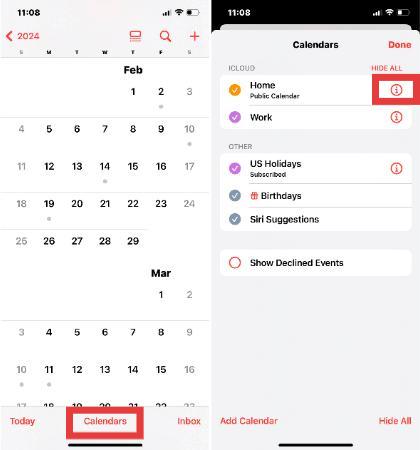
Шаг 3: Нажмите «Добавить человека» в разделе «Поделиться с». Введите адрес электронной почты Apple ID контакта.
Шаг 4: Нажмите «Добавить».
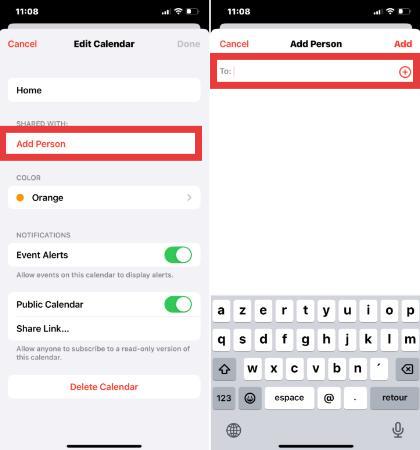
Человек получит приглашение. После принятия он сможет просматривать или редактировать календарь в зависимости от установленных вами разрешений.
Часть 3. Почему я не могу поделиться своим календарем с кем-то?
Иногда пользователи сталкиваются с проблемами при попытке поделиться календарем с Mac или iPhone. Вот распространенные причины, по которым это может не работать:
1. Календарь не работает на базе iCloud
Вы можете делиться только календарями iCloud. Локальные календари или календари из других аккаунтов, таких как Gmail или Exchange, не поддерживают общий доступ через iCloud.
2. Неправильный Apple ID
Если получатель не использует учетную запись iCloud или вы ввели неправильный адрес Apple ID электронная почта, обмен не удастся.
3. Ошибка с разрешениями
Иногда настройки разрешений могут сохраняться некорректно. Попробуйте удалить человека и добавить его заново.
4. Устаревшее программное обеспечение
Убедитесь, что ваш macOS или iOS обновлены. Устаревшее программное обеспечение может помешать таким функциям, как общий доступ к календарю, работать должным образом.
5. Синхронизация iCloud не включена
На обоих устройствах перейдите в «Настройки» > [Ваше имя] > iCloud и убедитесь, что функция «Календари» включена.
Если вы перепробовали все вышеперечисленное и по-прежнему не можете поделиться календарем с Mac или других устройств, попробуйте выйти из iCloud и войти снова. Часто это решает незначительные проблемы с синхронизацией.
Часть 4. Бонусный совет: очистите и оптимизируйте свой Mac
Если вы столкнулись с низкой производительностью или задержками синхронизации при попытке поделиться календарем с Mac, возможно, пришло время очистить систему. iMyMac PowerMyMac — это комплексная утилита, предназначенная для оптимизации производительности вашего Mac и устранения распространенных системных задержек.
Зачем использовать PowerMyMac?
- Очиститель нежелательных файлов: Очищает системный мусор, журналы и старые файлы, которые могут замедлить производительность системы и повлиять на синхронизацию приложений.
- Оптимизатор памяти: Освобождает оперативную память для обеспечения бесперебойной работы приложения «Календарь», особенно при синхронизации нескольких общих календарей.
- Duplicate Finder: Помогает удалить дубликаты файлов, которые без необходимости занимают место в памяти, улучшая скорость отклика системы.
- Программа удаления приложений: Полностью удаляет нежелательные приложения и их остаточные файлы.
- Защита конфиденциальности: Очищает историю браузера, файлы cookie и журналы использования, защищая вашу конфиденциальность.

Когда ваш Mac работает более плавно, синхронизация и обмен календарями становятся более надежными. Если вы сталкиваетесь с задержками при обмене календарем с Mac или сбоями в работе приложений, PowerMyMac может помочь устранить эти проблемы, повысив эффективность системы.



